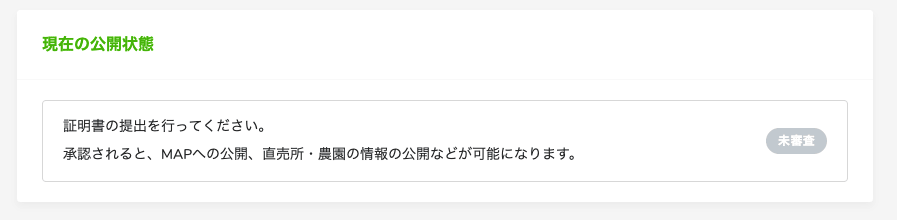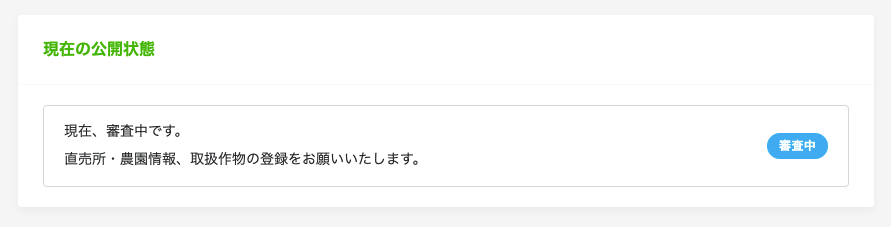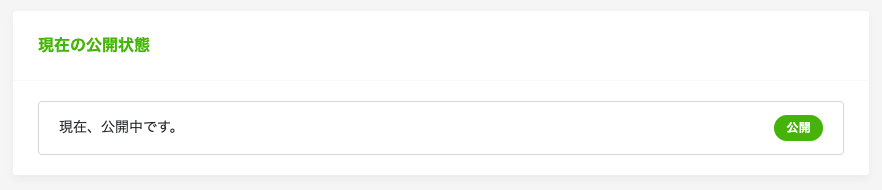【生産者】証明書の提出と審査・公開
証明書の提出と審査・公開について
「YACYBER」へ直売所・農園のMAPへの表示や、掲載情報を公開するには、証明書の提出と承認が必要になります。
証明書の提出後、運営にて審査を行い承認されると自動的に公開となりますので、まずは証明書の提出をお願いいたします。
また、証明書の提出から審査の間に、直売所・農園の掲載情報や、取扱情報の登録をお願いいたします。
1.「証明書」画面を表示する
サイドメニュー > [証明書]を押下すると「証明書」画面が表示されます。
2.「証明書」画面について
証明書画面は、下記の構成になっています。
-
「証明書の提出」
証明書を提出する際に使用します。 -
「証明書の提出履歴」
証明書の提出履歴が確認できます。 -
「公開審査状況」
提出した証明書の審査状況が確認できます。 -
「現在の公開状態」
現在の公開状態が表示されます。
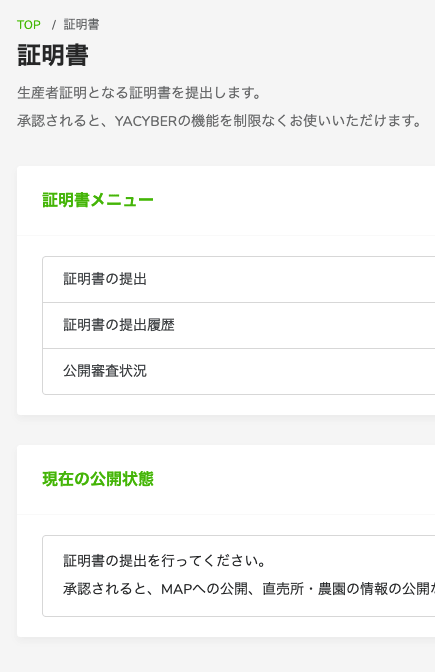
3.証明書の提出
提出する証明書を下記から一つ選択します。
[]アップロードボタンを押下して、ドラッグ&ドロップ または ファイルから選択 を行い、該当の証明書の写真をアップロードします。
最後に[提出する]ボタンを押下して提出を行います。
-
1.JA正組合員を証明できるもの
JA正組合員であることを証明できる書面の写真をアップロードしてください。
(氏名、資格取得日、組合員コードの記載が必要) -
2.農地基本台帳の写し
農地基本台帳の写しの写真をアップロードしてください。 -
3.農業従事者であることが証明できる農業委員会の発行する公的な証明書
農業従事者であることが証明できる農業委員会の発行する公的な証明書の写真をアップロードしてください。 -
4.その他、農業従事者を証明できるもの(卸売市場出荷者証 など)
その他、農業従事者を証明できるもの(卸売市場出荷者証 など)の写真をアップロードしてください。 -
5.出荷控・領収書控など実績を確認できるもの
1〜4の証明書が取得できない場合、出荷控・領収書控など何らかの実績を確認できるものの写真をアップロードしてください。 -
6.1〜5に該当する証明書が無い
1〜5の証明書が取得できない場合、掲載情報(直売所・農園情報、取扱情報)を詳細に入力したうえで提出を行ってください。
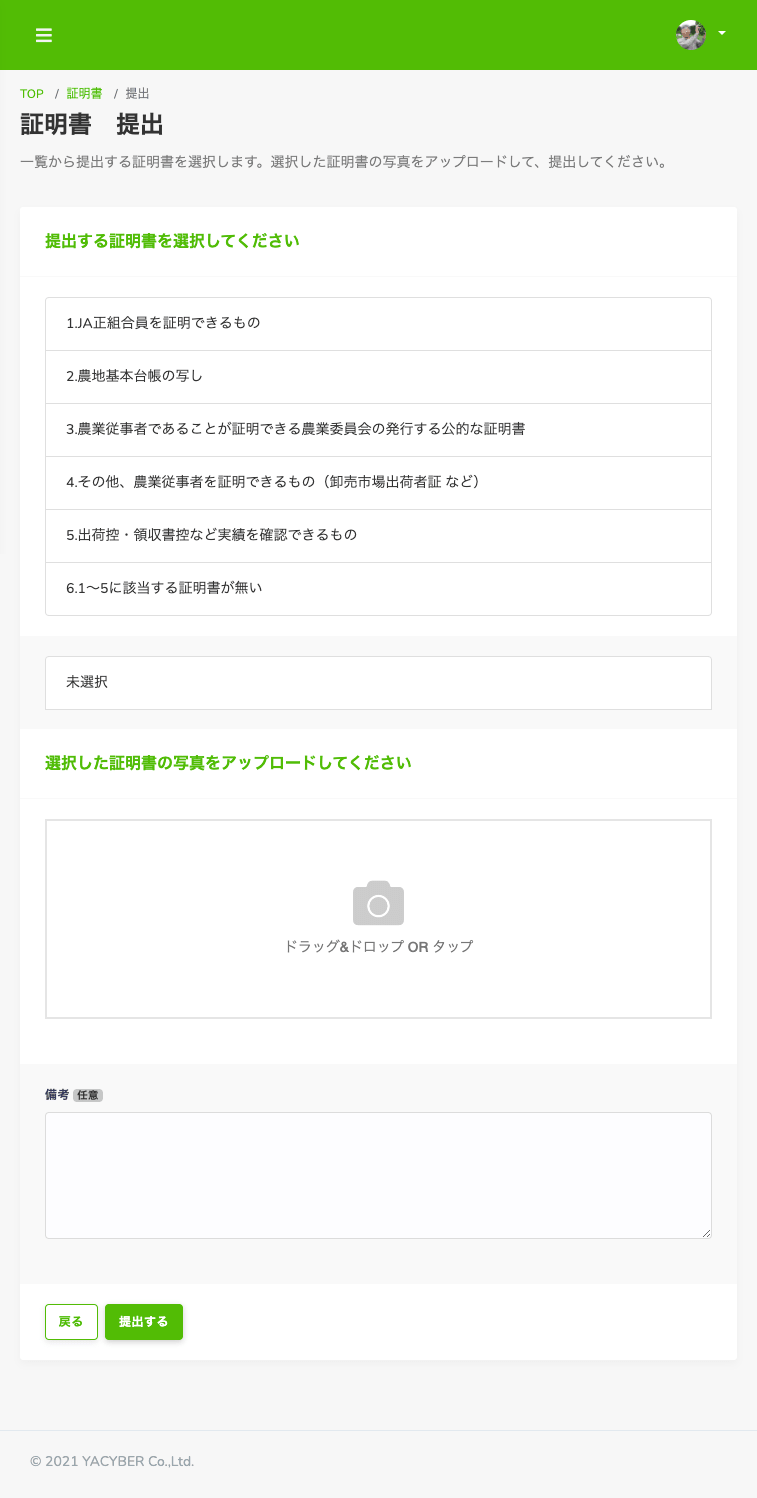
4.証明書の提出履歴
提出した証明書の履歴 および 運営による確認の進捗が表示されます。
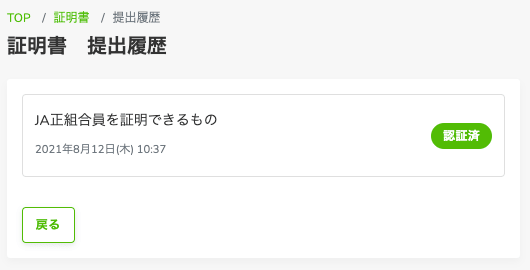
5.公開審査状況
公開審査の結果が表示されますので、審査の進捗確認としてご確認ください。
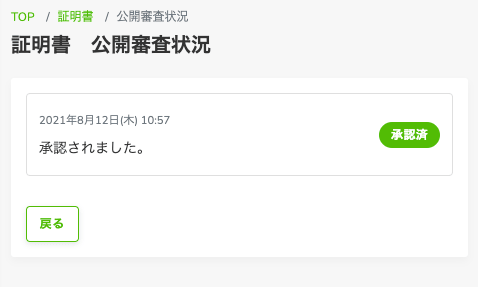
6.現在の公開状態
現在の公開状態を確認することができます。